Hướng dẫn sửa lỗi laptop không chụp được màn hình
Bạn đang gặp phải tình trạng không thể chụp ảnh màn hình trên laptop dù đã thử nhiều cách? Đây là lỗi khá phổ biến khiến nhiều người dùng cảm thấy bối rối, đặc biệt khi đang cần lưu lại thông tin nhanh chóng. Vậy tại sao không chụp được màn hình laptop ? Nguyên nhân có thể đến từ phần cứng, thiết lập sai phím tắt, driver bàn phím bị lỗi hoặc phần mềm hệ thống gặp sự cố. Trong bài viết này, chúng tôi sẽ hướng dẫn bạn từng bước để kiểm tra và xử lý lỗi một cách nhanh chóng và dễ thực hiện nhất.
Khởi động lại máy tính

Một trong những cách khắc phục sự cố đơn giản và hiệu quả nhất là khởi động lại máy tính. Khi hệ thống hoạt động trong thời gian dài, một số tiến trình có thể bị xung đột hoặc ngừng phản hồi, gây ra lỗi tạm thời trong việc chụp màn hình. Việc khởi động lại giúp làm mới toàn bộ hệ thống, giải phóng bộ nhớ RAM và đưa các chức năng về trạng thái bình thường. Sau khi khởi động lại, bạn nên thử lại thao tác chụp màn hình bằng các phím tắt để kiểm tra xem vấn đề đã được giải quyết chưa.
Kiểm tra bàn phím hoạt động
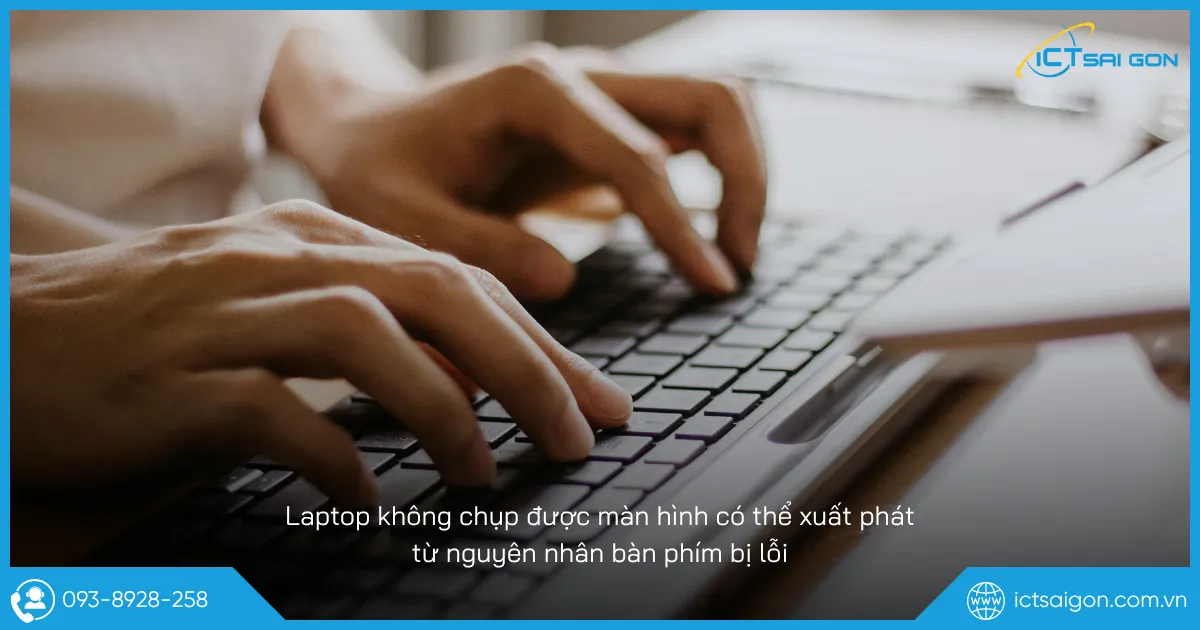
Phím chụp màn hình máy tính thường là PrtSc (Print Screen), và nếu phím này bị liệt, kẹt hoặc bàn phím gặp lỗi thì thao tác sẽ không thực hiện được. Bạn nên kiểm tra toàn bộ bàn phím bằng cách gõ thử văn bản hoặc sử dụng các công cụ kiểm tra bàn phím trực tuyến (ví dụ: keyboardtester.com). Nếu phát hiện phím không hoạt động, bạn có thể sử dụng bàn phím rời hoặc mang máy đến trung tâm bảo hành để kiểm tra phần cứng.
Thử phím tắt chụp màn hình khác

Không phải lúc nào phím PrtSc (Print Screen) cũng hoạt động như mong muốn, đặc biệt là khi laptop có những thiết lập phím tắt riêng hoặc bạn đang dùng phiên bản Windows có cách chụp màn hình khác. Tùy vào dòng laptop và phiên bản Windows mà phím tắt chụp màn hình có thể khác nhau. Ngoài PrtSc, bạn có thể thử các tổ hợp sau:
- Windows + Shift + S: Mở công cụ Snip & Sketch để chọn vùng chụp.
- Alt + PrtSc: Chụp cửa sổ đang mở.
- Windows + PrtSc: Chụp toàn màn hình và lưu tự động vào thư mục Ảnh → Ảnh chụp màn hình.
Nếu sau khi thử các phím tắt khác mà việc chụp màn hình hoạt động bình thường, rất có thể vấn đề chỉ đơn giản là bạn chưa dùng đúng tổ hợp phím. Hãy ghi nhớ các phím tắt phù hợp với thiết bị của mình để thao tác nhanh hơn trong những lần sau.
Xem thêm: Cách mở thư mục lưu ảnh chụp màn hình laptop
Cập nhật driver bàn phím

Driver bàn phím là phần mềm trung gian giúp hệ điều hành điều khiển và nhận diện hoạt động của bàn phím. Nếu driver bị lỗi hoặc chưa được cập nhật, một số phím bao gồm cả phím chụp màn hình có thể hoạt động không chính xác. Do đó, việc kiểm tra và cập nhật driver là một bước khắc phục quan trọng.
- Nhấn chuột phải vào Start, chọn Device Manager (Trình quản lý thiết bị).
- Mở rộng mục Keyboards (Bàn phím).
- Nhấn chuột phải vào tên bàn phím và chọn Update driver (Cập nhật driver).
- Chọn tùy chọn tự động tìm kiếm và làm theo hướng dẫn.
Sau khi cập nhật driver bàn phím, bạn nên khởi động lại máy để mọi thay đổi được áp dụng hoàn toàn. Nếu nguyên nhân xuất phát từ driver lỗi thời, thao tác chụp màn hình của bạn sẽ hoạt động trở lại bình thường ngay sau đó.
Sử dụng phần mềm chụp màn hình
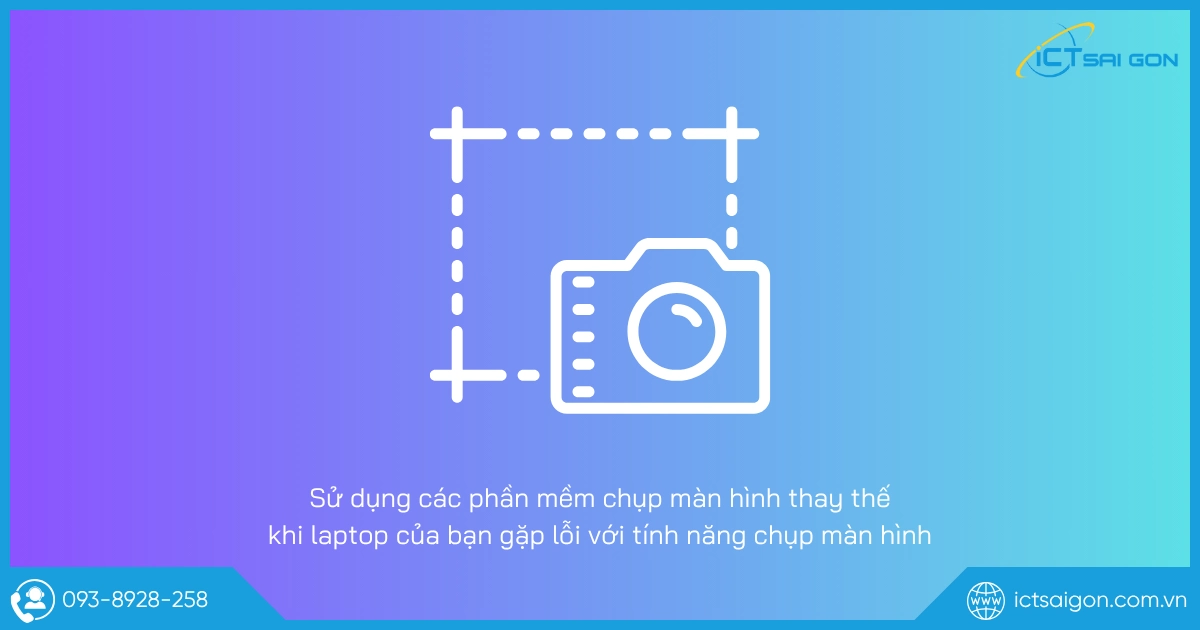
Trong trường hợp các phím chụp màn hình tích hợp trên laptop không hoạt động hoặc bạn cần nhiều tính năng hơn, phần mềm chụp ảnh màn hình bên thứ ba là giải pháp thay thế tuyệt vời. Một số phần mềm được đánh giá cao hiện nay bao gồm:
- Lightshot: Gọn nhẹ, dễ sử dụng, hỗ trợ chỉnh sửa nhanh.
- Snagit: Đầy đủ tính năng chuyên nghiệp, phù hợp với người làm việc văn phòng.
- ShareX: Mã nguồn mở, miễn phí, hỗ trợ nhiều chế độ chụp và chia sẻ.
- Greenshot: Đơn giản, nhẹ, hỗ trợ ghi chú và lưu ảnh nhanh chóng.
Các phần mềm này có thể hoạt động độc lập mà không cần phụ thuộc vào phím cứng của bàn phím, mang lại trải nghiệm chụp màn hình linh hoạt và hiệu quả hơn.
Tổng kết
Hy vọng qua bài viết này, bạn đã tìm được lời giải đáp cho câu hỏi tại sao laptop không chụp được màn hình và biết cách khắc phục hiệu quả. Đừng quên lưu lại những hướng dẫn trên để sử dụng khi cần thiết, hoặc chia sẻ cho bạn bè nếu họ cũng gặp tình trạng tương tự.

Mình là phó phòng kỹ thuật tại công ty ICT SÀI GÒN, chuyên phụ trách nội dung bài đăng và hỗ trợ giải đáp thắc mắc liên quan đến vấn đề kỹ thuật và công nghệ. Bạn đọc nếu câu hỏi cần giải đáp đừng ngần ngại để lại comment bên dưới bài viết nhé


![240x900 [1]](https://ictsaigon.com.vn/storage/sliders/baner-nuc-14-essential.webp)
![240x900 [2]](https://ictsaigon.com.vn/storage/ads-rnuc12wshi700000i.webp)


